Tutorial: Como usar o WhatsApp no PC
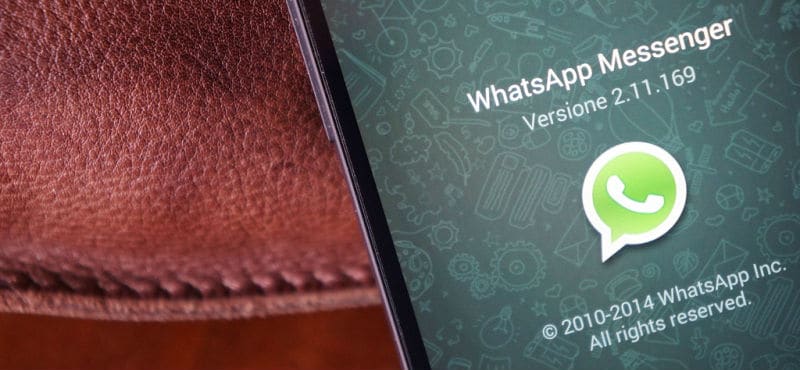
O WhatsApp finalmente ganhou uma versão para PC. Isso significa que você não vai mais precisar emular o sistema Android no seu computador para conversar com seus grupos de amigos usando um teclado físico e uma tela grande. O guia a seguir não funciona em iPhones, por restrição da Apple, e foi realizado utilizando um smartphone com sistema Android 4.4.4 e um PC com Windows 8.1 (procedimento também funcionou no Ubuntu).
Primeiro – Antes de mais nada, é preciso conseguir a versão mais atualizada do WhatsApp. No momento, ela não está disponível nem na Google Play Store, nem no site oficial da empresa, que normalmente tem edições atualizadas do app antes que a loja do Android. Você pode fazer o download da versão 2.11.498 aqui. Talvez seu dispositivo já conte com a edição correta do app.
É preciso autorizar a instalação de aplicativos de fontes desconhecidas antes de instalar esse app. Para isso, vá ao menu Configurações e depois clique em Segurança. Lá, habilite a opção desejada.
Segundo – Com o novo WhatsApp instalado, abra-o e vá ao menu configurações no canto superior direito da tela. Você verá a opção chamada “WhatsApp Web”. Se esse recurso não aparecer no seu aparelho, tente fechar o app (terminando o processo) e reabri-lo.
Terceiro – Agora é o momento de parear o WhatsApp com o seu PC. Usando o navegador Google Chrome, visite a página web.whatsapp.com. Você verá um QR Code, uma imagem que funciona como um link que pode ser lido pelo seu smartphone, por meio da câmera. Clique na opção WhatsApp Web e o escaneamento pelo QR Code começará automaticamente. Aponte a câmera do celular para a imagem e aguarde alguns poucos instantes.
Tela que aparecerá no seu smartphone
Página do Web.WhatsApp
Quarto – Use o WhatsApp no seu computador. Na versão web do serviço, é possível mandar mensagens de texto e recados em áudio, bem como anexos, como fotos ou outros tipos de arquivos.
Quinto – Cada vez que você mudar de computador e precisar usar o aplicativo de mensagens em um computador será necessário realizar novamente o processo descrito acima.
Não foram realizados testes com smartphone com sistema Windows Phone, porém, é possível encontrar na web relatos de donos de aparelhos da linha Lumia que conseguiram realizar o procedimento.
Não há previsão de lançamento da versão do WhatsApp para PCs para quem usa iPhones.
Curiosidade – O WhatsApp tem mais de 700 milhões de usuários ativos mensalmente em todo o mundo. O aplicativo foi comprado pelo Facebook, em fevereiro do ano passado, por cerca de 20 milhões de dólares.
photo credit: tecnomovida via photopin cc